먼저 이 글을 읽고 계시다면 높은 확률로 100달러 이상의 수익을 거둬 출금을 준비하시는 분이실 것입니다. 축하의 인사를 전하고 글을 시작합니다. 이번 글에서는 구글 애드센스 계좌 등록방법에 대해서 쉽고 빠르게 정리해 보도록 하겠습니다.
Table of Contents
카카오뱅크 입력정보 확인하기
먼저 애드센스에 계좌정보를 입력하기 위해서는 국제간 통화 거래를 위한 SWIFT 정보를 입력해야 합니다. 일반 계좌 등록방법과는 조금 차이가 있고 띄어쓰기만 틀려도 지급이 안될 수 있으니 주의해서 내용을 확인하셔야 합니다. 확인해야 하는 내용은 아래와 같습니다.
| 예금주 이름 | 카카오뱅크 앱에서 영문명 확인 |
| 은행이름 | 카카오뱅크 SWIFT 정보에서 확인 |
| 은행식별코드 | 카카오뱅크 SWIFT 정보에서 확인 |
| 계좌번호 | 내 계좌번호 입력(하이픈 없이 입력) |
해당 글에서는 카카오뱅크를 이용해서 수익계좌를 등록하기로 하였으니 카카오뱅크 기준으로 설명을 드리도록 하겠습니다.
통장에 등록된 영문이름 확인
영문이름을 띄어쓰기도 함께 확인해야 하기 때문에 앱을 통해서 확인하시는 것이 좋습니다. 다음의 순서로 등록되어 있는 영문 이름을 확인할 수 있습니다.
- 카카오뱅크를 실행합니다.
- 오른쪽 하단에 [전체 …](점 3개)를 클릭합니다.
- 왼쪽 상단에 내이름을 클릭합니다.
- 내 정보 화면에서 기본정보 탭에서 영문이름을 확인합니다.
- 확인한 영문이름을 띄어쓰기까지 정확히 메모합니다.
스위프트 코드 정보 확인
은행이름 및 은행식별코드는 아래의 정보를 입력하면 됩니다.
| 카카오뱅크 은행 영문명 | KAKAOBANK CORP |
| SWIFT CODE | KAKOKR22XXX |
- 카카오뱅크 홈페이지에 접속합니다.
- 상품안내메뉴에서 해외송금받기를 클릭합니다.
- 페이지 내 스크롤을 내려 은행 영문명 및 SWIFT CODE 정보를 확인합니다.
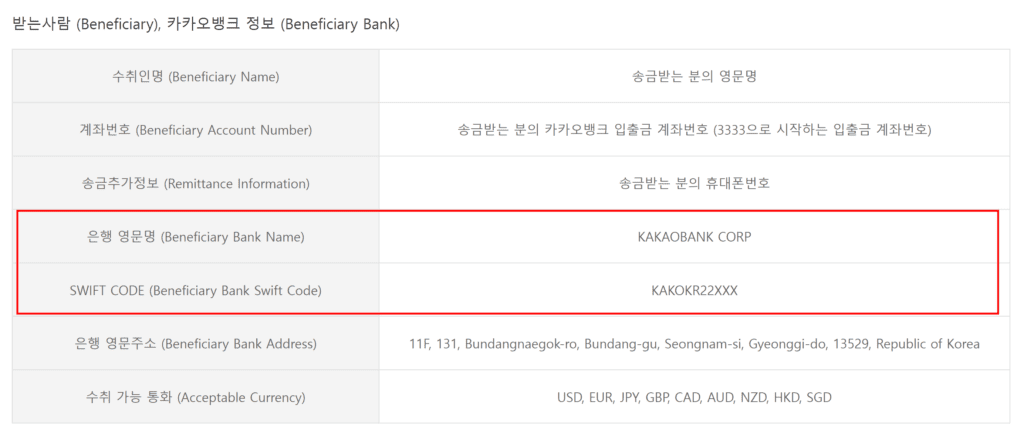
애드센스에서 계좌 등록하기
다음은 구글 애드센스에서 계좌를 등록하는 방법입니다. 아래의 순서대로 진행합니다.
| 1. 애드센스 로그인 |
| 2. 메뉴(좌측)에서 [지급] – [지급 정보] 클릭 |
| 3. 지급받을 방법에서 [결제 수단 추가] 클릭 |
| 4. [새은행 송금 세부정보 추가] 클릭 |
| 6. 앞서 준비한 은행정보 입력 |
| 7. [기본 지급수단]으로 체크 확인 |
| 8. 저장하기 |

